Düzeltme: PIP Kurulumu Windows 10/11'de Çalışmıyor
Miscellanea / / July 15, 2022
Python yazılım paketleri, Pip Kurulum Paketleri (pip) kullanılarak kurulur ve çalıştırılır. Genellikle Python Paket Dizini'ndeki paketler için kullanılır. Python komutlarının bir Windows Komut İsteminden çalıştırılabilmesi için PATH sistem değişkeninizin ayarlanması gerekir.
Python'u kurulum dosyası üzerinden kurduysanız, otomatik olarak eklenmelidir. Python paketi kullanıcılarının, pip çalışmıyor ve nasıl düzeltileceğinden emin olmadıkları hata mesajını alması yaygındır. Eğer yaşıyorsanız, bu hatayı düzeltmek için bu ipuçlarına göz atın.

Sayfa İçeriği
-
Windows 10/11'de Çalışmıyor PIP Kurulumu Nasıl Onarılır
- Düzeltme 1: PATH Değişkeninize PIP Eklendiğinden Emin Olun
- Düzeltme 2: PATH Ortam Değişkenine PIP Ekleme
- Düzeltme 3: Pip'in Kuruluma Dahil Olduğundan Emin Olun
- Düzeltme 4: Yeniden Yükleyin
Windows 10/11'de Çalışmıyor PIP Kurulumu Nasıl Onarılır
Bu teknik bir konu olsa da, Windows 10/11 PC'de çalışmayan PIP kurulumunun nasıl düzeltileceği hakkında sıfıra yakın bilginiz olsa bile bunu düzeltebilirsiniz. Öyleyse, bunun nasıl yapıldığını kontrol edelim:
Düzeltme 1: PATH Değişkeninize PIP Eklendiğinden Emin Olun
- Yönetici ayrıcalıklarını kullanarak CMD'yi açın.
-
Şimdi komutu yürütün: yankı %PATH%
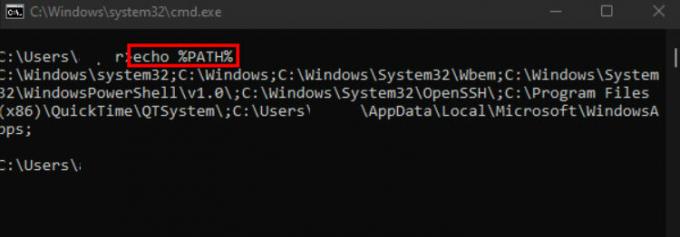
- Python sürümünüze bağlı olarak “C:/Python39/Scripts” gibi bir yol bulacaksınız. Eğer öyleyse, yol eklenir ve şimdi PIP kurulumunun tekrar çalışmaya başladığını göreceksiniz.
Düzeltme 2: PATH Ortam Değişkenine PIP Ekleme
- Çalıştır kutusunu açın ve sysdm.cpl Sistem Özellikleri'ni açmak için
- Şimdi, geçiş yapın Gelişmiş sekmesine ve üzerine dokunun Ortam Değişkenleri.
-
Ardından, erişim Sistem değişkenleri ve seçin Yol.

-
Şimdi, vur Düzenlemek düğmesine basın ve tıklayın Yeni pip kurulum yolunu eklemek için. Ancak pip kurulum yolunu eklemek için CMD'yi açmalı ve şu komutu uygulamalısınız: setx YOL “%YOL%; C:\Python39\Komut Dosyaları
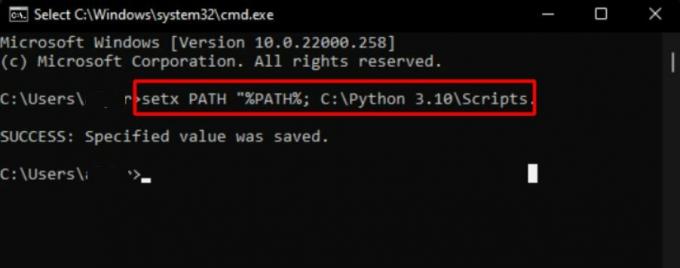
Düzeltme 3: Pip'in Kuruluma Dahil Olduğundan Emin Olun
- Windows Ayarları sayfasına erişin ve Uygulamalar bölüm.
- Ardından, sağ tıklayın piton ve vur Değiştirmek buton.
- Şimdi, vur değiştir seçeneği ve altında Opsiyonel özellikler, kontrol edin pip kutu ve vuruş Sonraki.
- Bu kadar. Şimdi, değişiklikleri kaydetmek için Düzenlemek buton.
Bittiğinde, Windows 10/11 PC'nizi yeniden başlattığınızdan emin olun ve PIP kurulumu çalışmıyor hatasının çözülüp çözülmediğini kontrol edin.
Düzeltme 4: Yeniden Yükleyin
Bir Python yükleme sorunu veya yanlış ayarlanmış bir PATH değişkeni genellikle bu hataya neden olur. Sorunu çözmek için Python'u ve tüm bileşenlerini yeniden yükleyin. Python çalıştırılabilir yükleyicisini kullanmak en kolay yöntemdir. Bunu, aşağıdaki adımları izleyerek yapabilirsiniz:
Reklamlar
- Windows Ayarları sayfasını açın ve Uygulamalar bölüm.
- Ardından, sağ tıklayın piton ve vur kaldır buton.
- Daha sonra cihazınızı yeniden başlatın ve Python'u tekrar indirin.
- Ardından, normalde yaptığınız gibi kurun ve PIP kurulumu çalışmıyor hatasının çözülüp çözülmediğini kontrol edin.
Yani, Windows 10/11 sorununda çalışmayan PIP kurulumunun nasıl düzeltileceği bu kadar. Bu kılavuzu yararlı bulacağınızı umuyoruz. Bu arada, herhangi bir şüpheniz veya sorunuz varsa, aşağıya yorum yapın ve bize bildirin.


![Highscreen Power Five Max 2 [GSI Treble Q] için AOSP Android 10 Nasıl Kurulur](/f/7c52c2b4e859b98bc0f72e2ea94f2398.jpg?width=288&height=384)
![Realme X2 Pro'da Bootloader'ın Kilidini Açma [Resmi Yöntem]](/f/95e442b2f554187cb8709f42aca881bb.jpg?width=288&height=384)